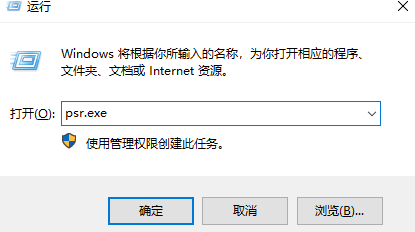
我们目前使用的电脑,有很多智能的功能。而投屏就是其中一个,公司部门领导频繁召开线上远程会议。为了不错过会中的重要内容,很多用户会使用录屏工具来进行电脑录屏。很多用户不知道电脑怎么录屏,那么今天小编就来教教大家电脑录屏如何操作。
电脑录屏的操作方法:
1、按下win键+r键,输入psr.exe,点击确定。
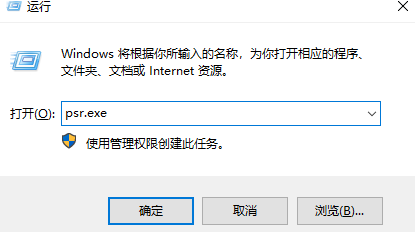
2、点击“开始记录”即可录制屏幕。

3、点击“小三角”选择“设置”,可以进行相关设置。
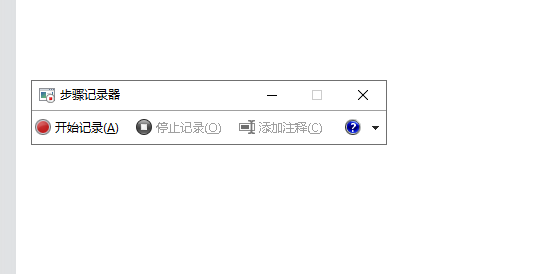
4、选择录制文件存放的位置,完成后点击确定即可。
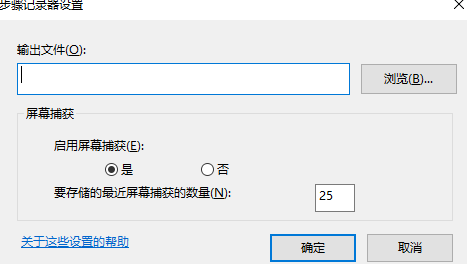
以上就是关于电脑怎么录屏的操作方法啦!希望能够帮助到大家!






 粤公网安备 44130202001059号
粤公网安备 44130202001059号